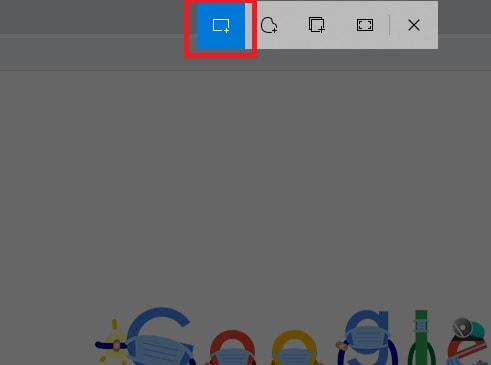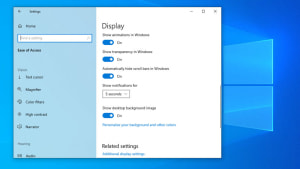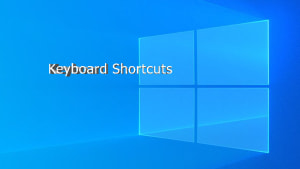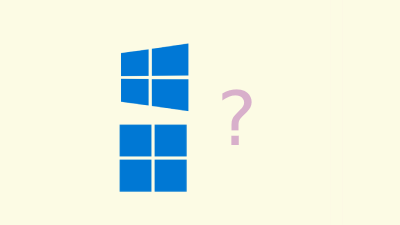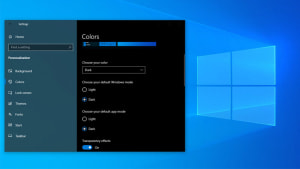1. Chụp toàn bộ màn hình và lưu trong Clipboard
Mở cửa sổ cần chụp → Nhấn phím Print Screen → ảnh sẽ được lưu trong Clipboard → mở ứng dụng cần sử dụng ảnh này (Paint, Word, Excel, PowerPoint…) → Nhấn phím Ctrl + V để dán vào.
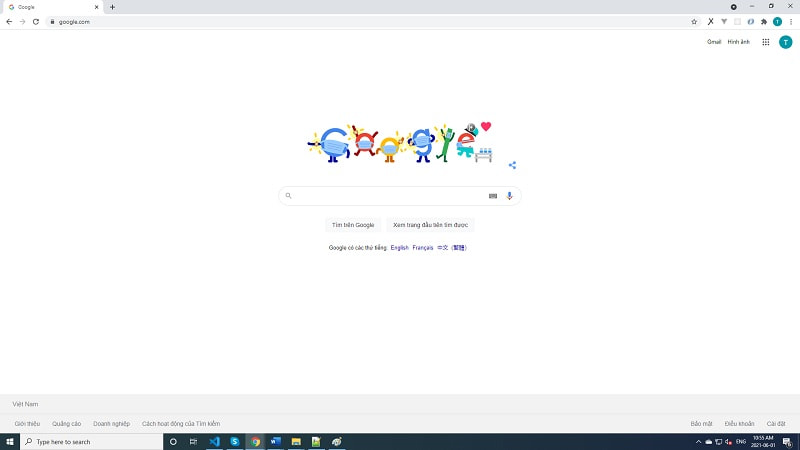
2. Chụp toàn bộ màn hình và lưu trong Pictures
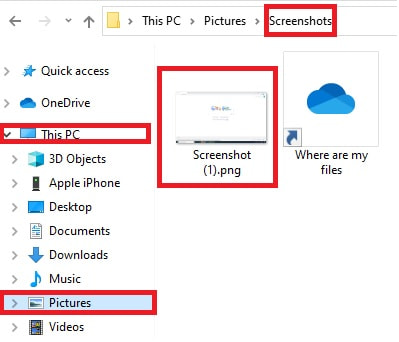
Mở cửa sổ cần chụp → Nhấn phím Windows + Print Screen → ảnh sẽ được lưu trong thư mục "This PC / Pictures / Screenshots".
3. Chụp cửa sổ ứng dụng đang làm việc và lưu trong Clipboard
Nhấn phím Alt + Print Screen → mở ứng dụng cần sử dụng ảnh này (Paint, Word, Excel, PowerPoint…) → Nhấn phím Ctrl + V để dán vào.
4. Chụp một phần cửa sổ và lưu trong Clipboard
Sử dụng công cụ “Snip & Sketch” có sẵn trên Windows 10 bằng cách nhấn phím Windows + Shift + S → rê chuột để chọn vùng cần chụp, rồi nhả chuột → mở ứng dụng cần sử dụng ảnh này (Paint, Word, Excel, PowerPoint…) → Nhấn phím Ctrl + V để dán vào.